¿Cómo arreglar el video congelado del grabador de pantalla?
Grabar la pantalla es una forma eficaz de crear tutoriales, compartir presentaciones o capturar actividades en pantalla para solucionar problemas. Sin embargo, no hay nada más frustrante que una grabadora de pantalla que se congela a mitad de proceso o genera un video entrecortado e imposible de ver. Si experimentas estos problemas, este artículo te guiará con soluciones prácticas para solucionarlos.
1. ¿Por qué se congela la grabación de pantalla?
Antes de profundizar en las soluciones, es útil comprender por qué Las grabadoras de pantalla se bloquean. Las causas comunes incluyen:
- Alto uso de CPU/RAM por parte de otras aplicaciones
- Software o controladores obsoletos
- Configuraciones de grabación de alta resolución o alta velocidad de cuadros
- Espacio en disco insuficiente
- Conflictos con tu tarjeta gráfica (GPU)
Estos problemas afectan incluso a los grabadores de pantalla más conocidos, por lo que es esencial diagnosticar y optimizar su configuración.
2. ¿Cómo puedes arreglar rápidamente el video congelado del grabador de pantalla?
2.1 Cerrar aplicaciones en segundo plano
Si su sistema está ejecutando demasiados programas, es posible que su grabadora no tenga suficiente CPU o memoria para funcionar correctamente.
Cómo solucionarlo:
- En Windows: inicie el Administrador de tareas para finalizar tareas que consumen mucha memoria o CPU.
- En Mac: use el Monitor de actividad para limpiar cualquier programa que esté afectando el rendimiento del sistema.
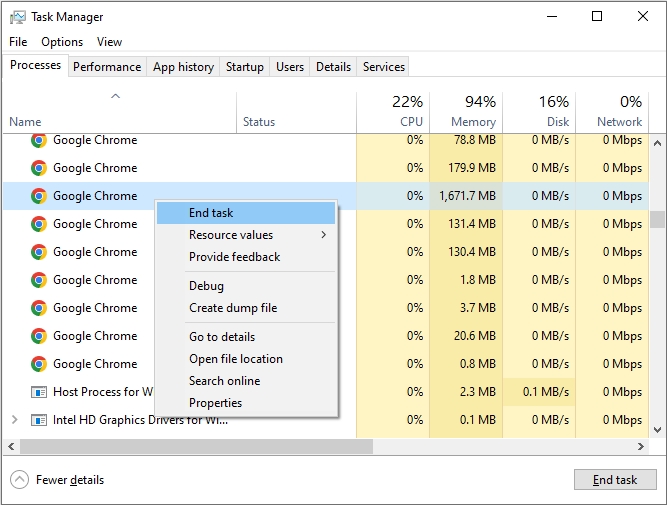
Esto libera recursos y garantiza una grabación más fluida.
2.2 Actualice su software de grabación de pantalla
El software obsoleto a menudo tiene errores o problemas de compatibilidad con su sistema operativo y aquí le mostramos cómo solucionarlo:
Visite el sitio web oficial de su grabador de pantalla o verifique la actualización dentro del software > Descargue e instale la última versión.
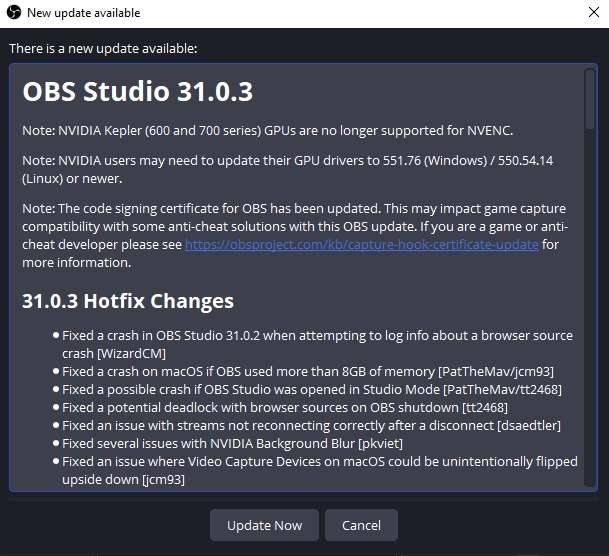
Una actualización puede incluir correcciones de rendimiento que resuelvan directamente los problemas de congelamiento.
2.3 Resolución de grabación y velocidad de cuadros más bajas
Ejecutar configuraciones de alta calidad puede saturar su sistema, en particular si utiliza hardware antiguo.
Cómo solucionarlo:
- Establezca la resolución en 720p o 1080p en lugar de 4K.
- Reduce la velocidad de cuadros a 30 fps en lugar de 60 fps.
- Utilice velocidad de cuadros variable si está disponible.

Esto reduce la carga de procesamiento manteniendo la calidad del vídeo aceptable.
2.4 Comprobar y liberar espacio en disco
Cuando el disco duro está casi lleno, las grabaciones de pantalla pueden congelarse o no poder guardarse.
Cómo solucionarlo:
- Mantenga un mínimo de 5 a 10 GB de espacio libre para un rendimiento óptimo.
- Vacía tu papelera de reciclaje o papelera.
- Eliminar archivos grandes y no utilizados.
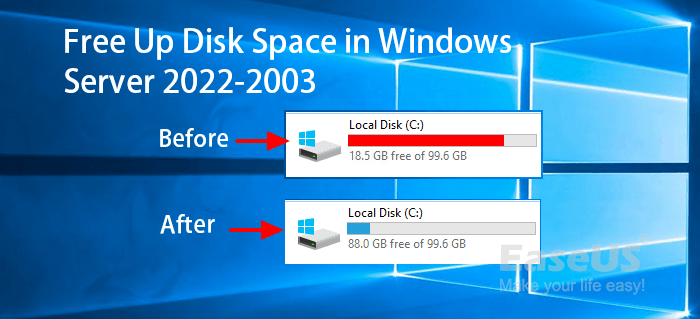
Guardar grabaciones en un SSD también puede mejorar el rendimiento.
2.5 Cambiar el formato de grabación
Algunos formatos de vídeo y códecs (como AVI sin procesar o sin pérdida) son demasiado exigentes para el uso diario.
Cómo solucionarlo:
- Utilice el formato MP4 con códec H.264.
- Evite los códecs sin pérdida a menos que sean necesarios para una producción de alta gama.

Esto minimiza el tamaño del archivo y el uso de recursos sin una gran caída en la calidad.
2.6 Activar o desactivar la aceleración de hardware
La aceleración de hardware utiliza la GPU para ayudar con la grabación, pero a veces puede causar conflictos.
Cómo solucionarlo:
- Vaya a la configuración de su grabador de pantalla.
- Intentar deshabilitar o habilitante Aceleración de hardware, pruebe ambos modos y elija la opción que funcione mejor para su sistema.
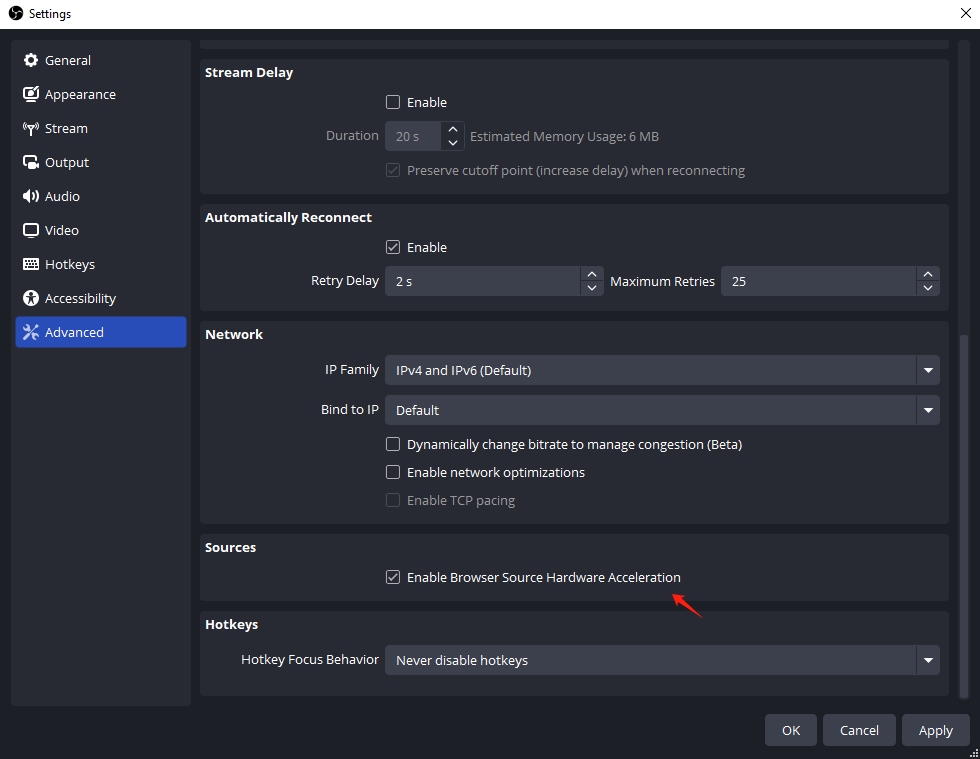
2.7 Actualizar controladores de gráficos
Tu GPU juega un papel clave en la grabación de pantalla. Los controladores antiguos o con fallos pueden causar problemas en el sistema; actualizarlos podría ser la solución.
Cómo solucionarlo:
- En Windows: abra el Administrador de dispositivos > Adaptadores de pantalla > Haga clic con el botón derecho en GPU > Actualizar controlador.
- Alternativamente, visite el sitio web de NVIDIA, AMD o Intel para descargar manualmente los controladores más recientes.
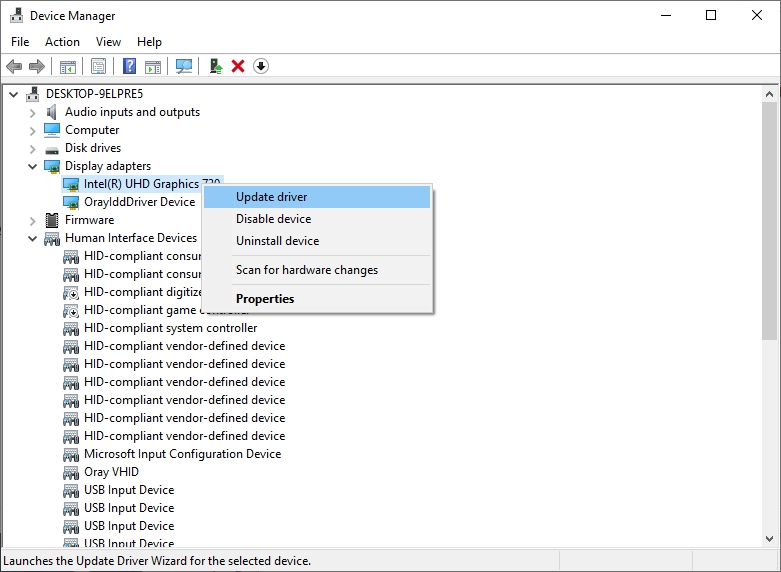
Reinicie su sistema después de la actualización.
3. ¿Aún tienes frío? Inténtalo Recordit como una alternativa ligera
Si ya lo has probado todo y tu grabador de pantalla sigue congelado, es hora de considerar cambiar de herramienta. Recordit es una solución de grabación de pantalla minimalista y fácil de usar que va directo al grano: ideal para grabaciones rápidas, demostraciones rápidas e incluso capturas de pantalla.
Recordit Características principales:
- Personalice las opciones de grabación, incluido el modo de grabación, la resolución, el formato, el efecto del mouse, etc.
- Graba y convierte grabaciones de pantalla en GIF, MP4, MP3 y más formatos.
- Tome capturas de pantalla fijas de su pantalla.
- Utiliza recursos mínimos del sistema.
- Sin costo por funcionalidad básica.
Cómo utilizar Recordit Para capturar la pantalla:
- Conseguir Recordit para su sistema operativo (Windows o macOS) y siga las instrucciones de configuración para instalarlo en su dispositivo.
- Abierto Recordit , elija el área de la pantalla que desea grabar y configure los ajustes para que coincidan con sus preferencias.
- Haga clic en el botón Iniciar grabación y Recordit Comenzará a capturar la actividad de tu pantalla en tiempo real.
- Cuando haya terminado, haga clic en Detener grabación y su grabación se guardará automáticamente en la pestaña "Archivos" en el Recordit interfaz.

4. Conclusión
Los problemas de congelamiento en las grabadoras de pantalla suelen deberse a un alto uso de la CPU, aplicaciones desactualizadas o una configuración incorrecta. La buena noticia es que estos problemas se pueden solucionar optimizando la configuración: liberando recursos, reduciendo la configuración de grabación y actualizando los controladores.
Sin embargo, si necesita una solución rápida y confiable para grabaciones cortas, Recordit Es una de las mejores herramientas ligeras disponibles. Es gratuita, rápida e ideal para capturar la actividad simple de la pantalla o convertir grabaciones en GIF para compartirlas fácilmente.
Dar Recordit Pruébelo hoy y diga adiós a las grabaciones de pantalla congeladas.
